Comment faire une capture vidéo d'écran avec Ezvid
Une capture vidéo d'écran consiste à enregistrer en temps réel l'activité qui se déroule sur l'écran d'un ordinateur ou d'un dispositif mobile. Elle sert à capturer des actions, présentations, tutoriels, jeux, ou toute autre activité visuelle sur un écran.
Cette technique trouve une utilité variée, que ce soit pour créer des démonstrations logicielles, partager des procédures pas à pas, produire des contenus éducatifs, ou encore pour documenter des bugs informatiques. La capture vidéo d'écran offre une solution visuelle et interactive, facilitant la communication et le partage d'informations de manière efficace et accessible.
Les logiciels de capture d'écran n'offrent pas tous les mêmes fonctionnalités, dans cet article, nous allons évaluer les fonctionnalités de l'outil de capture d'écran Ezvid et proposer une alternative.
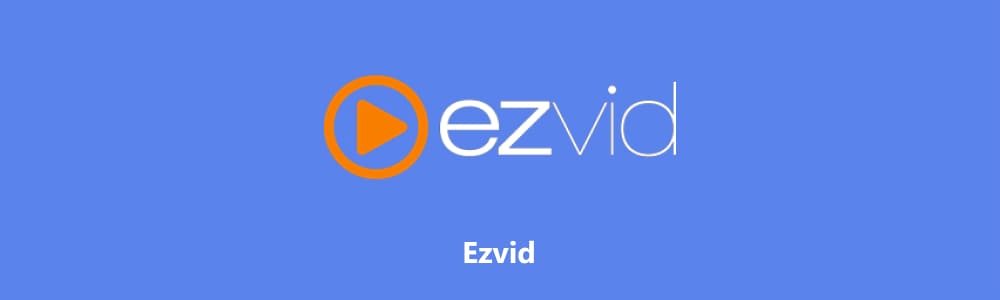
Partie 1. Les fonctionnalités et limites d'Ezvid
Ezvid pour Windows est un enregistreur d'écran et éditeur vidéos simple. Ce logiciel propose une fonctionnalité d'enregistrement d'écran rapide et facile, permettant aux utilisateurs de faire des captures vidéos d'écran d'un simple clic. Le logiciel offre les options d'annotation de la vidéo en temps réel avec de nombreux outils.
Ezvid prend en charge l'enregistrement de la webcam et la personnalisation de la zone de capture. L'éditeur vidéo d'Ezvid permet d'éditer la vidéo après capture. Cet éditeur vidéo offre les fonctionnalités de contrôle de vitesse, de synthèse vocale, d'ajout de texte, d'images et de musique.
Fonctionnalités de Ezvid
• Enregistrement d'écran rapide et facile : Ezvid permet de capturer instantanément toutes les activités sur votre écran, que ce soit des jeux, des pages web ou des applications, en un simple clic.
• Caméra faciale instantanée : Ezvid prend en charge l'enregistrement de la webcam, permettant ainsi d'intégrer le visage à la vidéo pour une présentation plus personnelle et interactive.
• Synthèse vocale : Avec Ezvid, vous pouvez donner vie à vos vidéos en créant une narration informatique à partir du texte, ajoutant ainsi une dimension vocale.
• Éditeur vidéo intégré : Après une capture vidéo avec Ezvid, vous pouvez éditer la vidéo avec les options de contrôle de vitesse de la vidéo, d'ajout du texte, des images et de la musique.
• Dessin direct sur l'écran : Au cours de l'enregistrement d'écran, Ezvid vous permet de dessiner directement sur votre écran, offrant des possibilités créatives uniques.
Limites de Ezvid
• Ezvid insère un filigrane au début de la vidéo
• L'éditeur vidéo permet seulement de fusionner les vidéos
• Un seul format d'exportation (WMV)
• Le logiciel Ezvid capture son menu flottant
Partie 2. Guide de capture vidéo d'écran avec Ezvid
Rendez-vous sur le site officiel d'Ezvid pour télécharger et installer le logiciel sur votre ordinateur Windows.
Après l'installation, lancez Ezvid depuis le menu de démarrage ou le raccourci sur le bureau.
Étape 1 Capture vidéo
Cliquez sur le bouton « capture screen », puis sur « start capture now » pour commencer l'enregistrement de votre écran.
Si vous souhaitez configurer l'enregistreur, cliquez sur « use advance settings ». Vous pouvez y changer les paramètres audios, ajouter la webcam et définir la zone de capture.
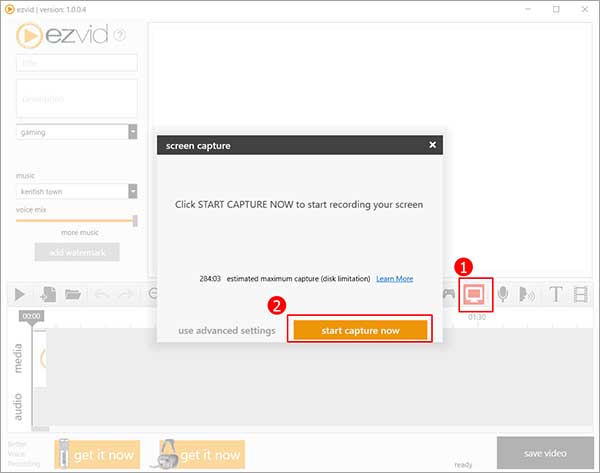
Étape 2 Éditer et enregistrer la vidéo
Lorsque vous avez capturé le contenu souhaité, cliquez sur le bouton « Stop » (carré rouge du menu flottant) pour terminer l'enregistrement.
Utilisez l'éditeur vidéo pour ajouter du texte, des images, de la musique ou d'autres éléments à votre enregistrement.
Pour finir, cliquez sur « Save video » pour enregistrer la vidéo dans votre disque.
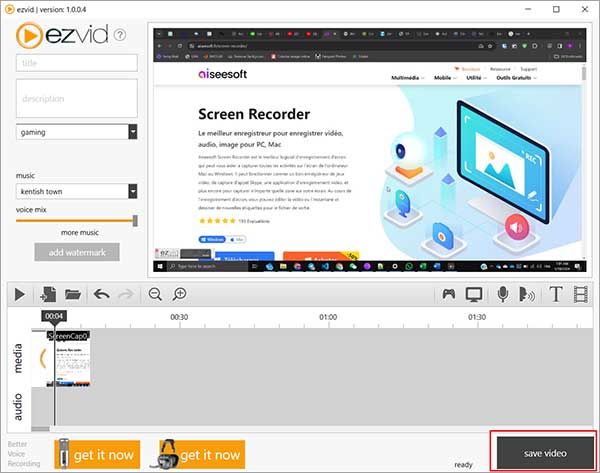
Partie 3. Alternative à Ezvid : Aiseesoft Screen Recorder
L'outil de capture vidéo Ezvid pour Windows offre des fonctionnalités de basic pour la capture de vidéo. De plus, son éditeur vidéo ne permet pas de couper les parties inutiles de la vidéo, ce qui est indispensable après une capture vidéo.
Aiseesoft Screen Recorder est une alternative à Ezvid qui excelle dans la capture vidéo, audio et d'image. Ce logiciel permet d'enregistrer en haute définition toutes les activités de votre écran, que ce soit des jeux, des appels Skype, des tutoriels ou des conférences. Son éditeur vidéo avancé permet de personnaliser vos enregistrements avec des fonctionnalités d'édition avancées telles que la découpe, la compression et la fusion.
- Enregistrer de la musique, radios, vidéos avec une qualité originale.
- Enregistrer l'audio depuis le son système, le son du microphone ou les deux sons de façon synchrone en format MP3, M4A, WMA ou AAC, etc.
- Enregistrer l'écran de l'ordinateur comme les appels vidéo, les jeux, etc., dans la zone sélectionnée ou en plein écran, en format MP4, MOV, WMV, TS, AVI, etc.
- Prendre une capture d'écran gratuitement en format JPG/JPEG, PNG, GIF, etc.
- Éditer les fichiers enregistrés, comme couper, compresser, fusionner, éditer les métadonnées d'enregistrement, etc.
Fonctionnalités d'Aiseesoft Screen Recorder :
• Capture polyvalente : Screen Recorder permet d'effectuer des captures vidéos, de jeux, d'appels Skype, WhatsApp, Zoom et plus encore.
• Enregistrement audio de qualité : Le logiciel permet d'enregistrer un son cristallin du système ou du microphone, garantissant une expérience audio immersive de haute qualité.
• Édition avancée : L'éditeur vidéo intégrer permet de personnaliser vos fichiers vidéo et audio grâce à des fonctionnalités avancées telles que la coupe précise, la compression efficace, la fusion et la modification détaillée des métadonnées.
• Zones d'enregistrement variées : Vous avez la possibilité de choisir entre l'enregistrement en plein écran ou de zones spécifiques, offrant une flexibilité totale pour différents projets.
• Enregistrement de jeux optimisé : L'enregistreur de jeux d'Aiseesoft Screen Recorder permet de capturer les jeux vidéos en haute définition.
• Capture vidéo d'écran de téléphone mobile : Le logiciel propose un outil spécifique pour enregistrer l'écran de vos téléphones iPhone et Android.
Partie 4. Comment enregistrer l'écran du PC avec Aiseesoft Screen Recorder
Téléchargez et installez Aiseesoft Screen Recorder sur votre PC ou Mac depuis le site officiel.
Lancez le logiciel après l'installation. Vous verrez une interface conviviale avec différentes options.
Étape 1 Configurer l'enregistreur vidéo
Lancez l'application et choisissez « Enregistreur Vidéo » dans l'interface.

Définissez la zone d'enregistrement en choisissant entre le plein écran ou une zone personnalisée. Utilisez les tailles prédéfinies ou ajustez manuellement la zone.
Choisissez la source audio pour votre vidéo enregistrée, comme le son système et le microphone. Personnalisez les réglages selon le type de capture que vous effectuez.
Après avoir configuré la zone et les paramètres audios, ouvrez la fenêtre que vous souhaitez enregistrer et cliquez sur « REC » dans l'interface pour démarrer la capture.

Étape 2 Enregistrer l'écran
Pendant l'enregistrement, utilisez les outils d'édition tels que Rectangle, Ellipse, Ligne/Flèche, Crayon/Brosse à air, Texte ou Nombre. Après l'enregistrement, cliquez sur « Arrêter » pour prévisualiser et sauvegarder la vidéo.
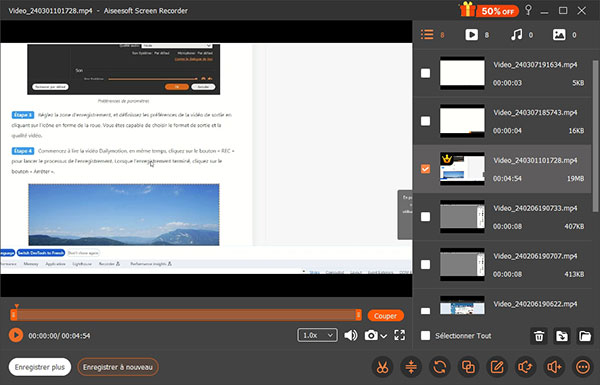
Les outils d'édition avancés sur la palette de droite vous permettent d'apporter des modifications supplémentaires à votre vidéo.
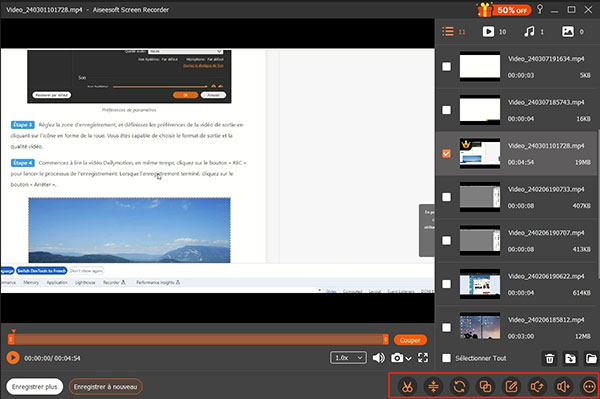
Conclusion
La capture vidéo d'écran avec Ezvid offre une solution simple, mais limitée. Bien qu'il propose des fonctionnalités d'enregistrement rapide, d'annotation en temps réel, et d'édition vidéo, ses limitations telles des options d'édition restreintes et un seul format d'exportation peuvent être contraignants.
Pour une alternative plus complète, Aiseesoft Screen Recorder se distingue avec une capture polyvalente, une édition avancée, et des fonctionnalités étendues, y compris l'enregistrement de jeux optimisé et la capture d'écran pour les téléphones mobiles. En somme, le choix entre Ezvid et Aiseesoft Screen Recorder dépend des besoins spécifiques, mais la polyvalence de ce dernier le positionne comme une solution plus complète pour la capture et l'édition d'écran.
Que pensez-vous de cet article ?
-
Excellent
Note : 4,8 / 5 (basé sur 164 votes)



